Télécharger Spotify pour Mac: le chemin rapide et facile
Introduction à Spotify pour Mac
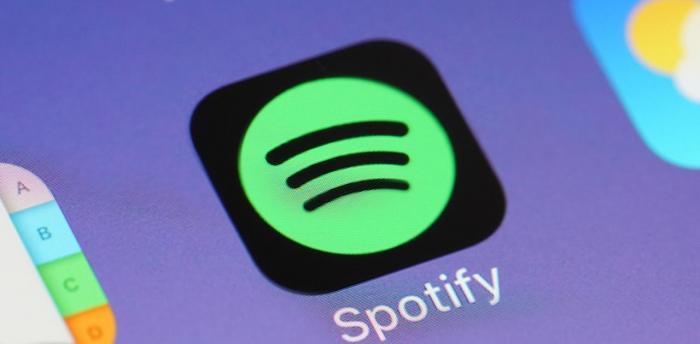
Spotify est un service de streaming musical populaire qui propose des millions de chansons, de podcasts et d'autres formes de divertissement audio.La plate-forme possède une bibliothèque massive de musique et est disponible sur plusieurs appareils, y compris les ordinateurs Mac.
Si tu'Re un utilisateur Mac qui cherche à explorer le vaste monde de la musique sur Spotify, vous'Re dans la chance.Dans cet article, nous'LL vous guide à travers le processus étape par étape de téléchargement, d'installation et de configuration de Spotify sur votre Mac. De plus, si vous'REGING DE COMMENCER DE PROPOSITION DE VOS TONNES préférés hors ligne, vous pouvez trouver Ici, les instructions sur Spotify Download et les options d'écoute hors ligne.
Que vous're amateur de musique, toxicomane de podcast ou simplement chercher du bruit de fond pendant que vous travaillez, Spotify'S vous a couvert.Avec son interface élégante et ses algorithmes intelligents, trouver la chanson parfaite ou découvrir de nouveaux artistes n'a jamais été aussi simple.
Dans cet article, nous'LL couvre tout ce que vous devez savoir sur l'utilisation de Spotify sur votre Mac, de la création d'un compte au dépannage des problèmes communs.Que vous'Regardant complet ou un utilisateur expérimenté de Spotify, nous'Ve t'avez couvert.Alors, prenez vos écouteurs, tirez votre Mac et laissez'S commencez!
Guide étape par étape pour télécharger Spotify sur Mac
Si tu'RE A Music Lover, puis Spotify est la plate-forme parfaite pour que vous puissiez découvrir de nouveaux morceaux et profiter de vos chansons préférées.Avec sa vaste bibliothèque de chansons et une interface conviviale, Spotify est devenu l'un des services de streaming les plus populaires au monde.Dans ce guide, nous'Je vous montre comment télécharger Spotify sur votre Mac.
- Tout d'abord, ouvrez votre navigateur Web préféré et accédez au site Web de Spotify.
- Clique sur le"Télécharger"Bouton situé dans le coin supérieur droit de la page d'accueil.
- Une fois le téléchargement terminé, double-cliquez sur le fichier téléchargé pour commencer l'installation.
- Suivez les instructions fournies par l'installateur et choisissez le dossier de destination où vous souhaitez installer Spotify.
- Une fois le processus d'installation terminé, lancez Spotify à partir de votre dossier d'applications.
- Si vous avez déjà un compte Spotify, connectez-vous en utilisant vos informations d'identification.Sinon, créez un nouveau compte en cliquant sur le"S'inscrire"bouton.
- Remplissez les détails nécessaires et suivez les étapes pour créer votre nouveau compte Spotify.
- Une fois que vous'En me connecté, vous pouvez commencer à explorer la vaste bibliothèque de chansons et de listes de lecture que Spotify a à offrir.
Il'Il vaut la peine de mentionner que Spotify offre deux types de plans - premium et gratuit.Le plan gratuit vous permet d'accéder à Spotify'S Bibliothèque musicale mais est livré avec des publicités et d'autres limitations.D'un autre côté, le plan premium offre une écoute sans publicité, une lecture hors ligne et d'autres fonctionnalités exclusives.
En conclusion, le téléchargement de Spotify sur votre Mac est un processus rapide et simple.Suivez simplement les étapes décrites ci-dessus, et vous'Je profiterai de vos morceaux préférés en un rien de temps.Que vous choisissiez le plan gratuit ou premium, Spotify est une excellente plate-forme pour les mélomanes à la recherche d'un moyen facile de diffuser et de découvrir de nouvelles musiques.
Exigences du système pour installer Spotify sur Mac
Avant de télécharger et d'installer Spotify sur votre Mac, il's essentiel pour vérifier si votre ordinateur répond aux exigences du système.Cela garantira que vous pouvez profiter de la musique ininterrompue en streaming sur Spotify sans aucun problème.
Pour exécuter Spotify sur votre Mac, vous avez besoin au moins de macOS 10.13 ou plus.Si vous avez une ancienne version de macOS, vous avez gagné'Pour pouvoir installer Spotify.De plus, vous avez également besoin d'un minimum de 512 Mo de RAM et de 100 Mo d'espace disque libre.
Spotify recommande d'utiliser une connexion Internet rapide pour des performances optimales.Une connexion Internet à large bande avec une vitesse d'au moins 3 Mbps est recommandée pour diffuser de la musique sur Spotify.
Pour la meilleure qualité audio, Spotify recommande d'utiliser un appareil avec une carte son, des haut-parleurs et des écouteurs.Bien que vous puissiez utiliser les haut-parleurs et le microphone intégrés sur votre Mac, des haut-parleurs externes, des écouteurs ou des écouteurs sont recommandés pour la meilleure expérience d'écoute.
En résumé, pour installer et exécuter Spotify sur votre Mac, assurez-vous d'avoir:
- macOS 10.13 ou supérieur
- Au moins 512 Mo de RAM
- 100 Mo d'espace disque gratuit
- Une connexion Internet à large bande avec une vitesse d'au moins 3 Mbps
- Haut-parleurs externes, écouteurs ou écouteurs (recommandés)
En veillant à ce que votre Mac réponde à ces exigences du système, vous'Pourrai profiter de toutes les caractéristiques et des avantages de Spotify sans aucune interruption.Alors, vérifiez les spécifications de votre système avant de télécharger et d'installer Spotify sur votre Mac.
Comment créer un compte Spotify sur Mac
La création d'un compte Spotify sur votre Mac est un processus rapide et simple.Spotify propose deux types de comptes, y compris les versions gratuites et premium.Dans ce guide, nous'Je vous guiderai à travers les étapes que vous devez prendre pour créer un compte Spotify sur votre Mac.
Étape 1: Téléchargez l'application Spotify
Pour commencer, accédez au site Web de Spotify et téléchargez l'application pour macOS.Une fois téléchargé, ouvrez l'installateur et suivez les invites pour installer l'application sur votre Mac.
Étape 2: Lancez l'application Spotify
Après le processus d'installation, lancez l'application Spotify en cliquant sur l'icône située dans le dossier ou le quai de votre application.
Étape 3: Inscrivez-vous à un compte Spotify
Sur l'écran d'accueil de l'application Spotify, cliquez sur le'S'inscrire'bouton pour créer un nouveau compte.Vous pouvez vous inscrire à l'aide de votre compte Facebook ou fournir votre adresse e-mail, votre nom, votre date de naissance et votre sexe.
Étape 4: Choisissez votre plan d'abonnement
Une fois que vous'VE a créé votre compte, choisissez entre un plan d'abonnement gratuit ou premium.Si tu'REC NON PRÊT À VOIGNER, vous pouvez commencer par la version gratuite et mettre à niveau plus tard.
Étape 5: Acceptez Spotify'S Termes et conditions
Avant de pouvoir commencer à diffuser de la musique, vous'devra accepter Spotify's termes et conditions.
Étape 6: Commencez à écouter de la musique
Toutes nos félicitations!Toi'Ve a créé avec succès un compte Spotify sur votre Mac.Commencez à explorer le monde de la musique et découvrez de nouveaux artistes, pistes et listes de lecture.
En conclusion, la création d'un compte Spotify sur votre Mac est un processus simple qui peut être achevé en quelques minutes.En suivant les étapes décrites dans ce guide, vous'Pourrai profiter de toutes les fonctionnalités que Spotify a à offrir sur votre appareil Mac.
Utilisation de Spotify sur Mac: un débutant'guide
Spotify est un service de streaming musical populaire qui vous permet d'accéder à des millions de chansons, de podcasts et de vidéos.Si tu'revenez à utiliser Spotify sur votre Mac, ce débutant'S Guide vous aidera à naviguer sur la plate-forme.
Début avec Spotify sur Mac
Pour commencer avec Spotify, vous'Il faut télécharger et installer l'application sur votre Mac.La section précédente a décrit les étapes pour télécharger et installer Spotify sur votre Mac, alors reportez-vous si vous avez'T fait déjà.
Une fois que vous'VE a installé l'application, l'ouvrez en cliquant sur l'icône Spotify dans votre dossier d'applications ou LaunchPad.Vous pouvez vous inscrire à un nouveau compte ou vous connecter avec vos détails existants.
Naviguer dans l'interface Spotify sur Mac
L'interface Spotify sur Mac est conviviale et intuitive, ce qui facilite la navigation.Le côté gauche de l'écran propose plusieurs onglets qui vous permettent de parcourir votre bibliothèque, de listes de lecture et de découvrir de nouvelles musiques.
Au centre de l'écran, vous'Je trouverez la chanson ou le joueur de podcast, qui affiche la piste'S Cover Art, titre, artiste, album et Contrôles de lecture tels que Play, Pause et Skip.
Explorer la musique sur Spotify
L'une des meilleures choses à propos de Spotify est sa vaste bibliothèque musicale, qui comprend tout, des succès classiques aux dernières versions.Vous pouvez rechercher des chansons, des artistes ou des genres spécifiques en utilisant la barre de recherche en haut de l'écran.
Spotify possède également divers listes de lecture organisées, telles que Daily Mixes, Release Radar et Discover Weekly, qui sont mises à jour régulièrement et adaptées à vos préférences d'écoute.
Créer des listes de lecture sur Spotify
La création de listes de lecture sur Spotify vous permet d'organiser vos morceaux préférés et de les écouter de manière transparente.Pour créer une liste de lecture, cliquez sur le"Nouvelle playlist"Le bouton du côté gauche de l'écran, donnez-lui un nom et commencez à ajouter des pistes.
Vous pouvez également ajouter d'autres utilisateurs'Playlists à votre bibliothèque en les recherchant et en cliquant sur le"Suivre"bouton.Toi'sera informé lorsque ces listes de lecture sont mises à jour avec de nouvelles pistes. Si tu veux Pour télécharger une liste de lecture sur Spotify pour l'écoute hors ligne, vous pouvez trouver des tutoriels utiles sur des plateformes comme Comment télécharger une liste de lecture sur Spotify Pour des conseils étape par étape.
Conclusion
Spotify est une plate-forme fantastique pour les mélomanes, et son application Mac offre une excellente expérience utilisateur.Ce débutant'S Guide devrait vous aider à commencer à utiliser Spotify sur votre Mac et à explorer sa vaste bibliothèque musicale.Bonne écoute!
Spotify Premium vs gratuit: lequel vous convient?
Spotify est sans aucun doute l'un des meilleurs services de streaming musicale, donnant accès à des millions de chansons à portée de main.Cependant, lorsqu'il s'agit de sélectionner entre Spotify Premium et la version gratuite, les choses peuvent devenir un peu compliquées.Les deux options ont leurs avantages et leurs inconvénients, donc c'est's crucial pour choisir l'option qui vous convient le mieux.
Spotify gratuit
Spotify'S Version gratuite permet aux utilisateurs d'écouter n'importe quelle chanson ou artiste en mode Shuffle avec des interruptions d'annonces.Les publicités peuvent être frustrantes, mais elles sont nécessaires car elles aident à garder le service gratuit.De plus, la version gratuite ne fait pas't Autoriser l'écoute hors ligne, ce qui signifie que vous'J'ai besoin d'une connexion Internet pour diffuser de la musique.
Spotify Premium
Spotify Premium permet aux utilisateurs de profiter d'une expérience d'écoute ininterrompue sans annonces.Avec la version premium, vous pouvez télécharger de la musique pour écouter hors ligne, ce qui signifie que vous ne faites pas'T doit s'inquiéter d'une connexion Internet.Vous pouvez également ignorer les pistes autant que vous le souhaitez et même jouer des chansons spécifiques à la demande.
Un autre avantage significatif de Spotify Premium est une qualité audio plus élevée, offrant une meilleure expérience d'écoute.De plus, si vous'En tant qu'étudiant, vous pouvez obtenir un tarif réduit pour Spotify Premium, ce qui le rend plus accessible.
Lequel est bon pour toi?
Le choix entre Spotify Premium et Free dépend principalement de la façon dont vous prévoyez d'utiliser le service.Si tu ne fais pas'T Mis à l'origine des publicités occasionnelles et écouter la musique uniquement liée à Internet, la version gratuite pourrait vous suffire.Cependant, si vous voulez une expérience d'écoute ininterrompue et préférez une qualité audio plus élevée, une écoute hors ligne et des sauts illimités, Spotify Premium est la voie à suivre.
Dans l'ensemble, les deux versions de Spotify offrent une excellente expérience de streaming musicale, mais chacune a ses propres fonctionnalités et limitations uniques.Alors, prenez le temps de considérer ce'est important pour vous et choisissez l'option qui correspond le mieux à vos besoins.
Comment résoudre les problèmes de Spotify communs sur Mac
Spotify est un service de streaming musical populaire qui propose des millions de chansons, de podcasts et de vidéos à ses utilisateurs.Cependant, comme tout autre logiciel, il peut rencontrer certains problèmes lors de l'exécution de votre Mac.Dans cette section, nous discuterons de certains des problèmes de Spotify courants sur Mac et vous fournirons des solutions pour les dépanner.
1. Spotify a gagné't Ouvert sur Mac
Si Spotify ne fait pas'T Ouvert sur votre Mac, vous pouvez essayer les solutions suivantes:
- Redémarrez votre Mac, puis essayez d'ouvrir Spotify.
- Mettez à jour votre macOS vers la dernière version et vérifiez si Spotify fonctionne.
- Désinstaller et réinstaller Spotify pour réparer tous les fichiers corrompus qui peuvent l'empêcher d'ouvrir.
- Retirez tout antivirus ou logiciel de pare-feu qui peut bloquer Spotify de l'ouverture.
2. Spotify saute des chansons sur Mac
Si Spotify saute des chansons sur votre Mac, vous pouvez essayer les solutions suivantes:
- Assurez-vous que votre connexion Internet est stable et assez rapide pour diffuser de la musique.
- Vérifiez si votre compte Spotify a un abonnement actif ou non, car la version gratuite permet uniquement de jouer à Shuffle.
- Effacer le cache de l'application Spotify ou réinstaller pour résoudre tout problème avec le stockage local de votre appareil.
3. Le joueur Web Spotify ne travaille pas sur Mac
Si le lecteur Web Spotify ne fonctionne pas sur votre Mac, vous pouvez essayer les solutions suivantes:
- Assurez-vous que votre navigateur est à jour et compatible avec Spotify Web Player.
- Désactivez tout logiciel AD-Blocker ou VPN qui peut interférer avec le lecteur Web.
- Effacez le cache et les cookies de votre navigateur, puis rouvrez le lecteur Web Spotify.
4. Spotify se bloque sur Mac
Si Spotify se bloque fréquemment sur votre Mac, vous pouvez essayer les solutions suivantes:
- Mettez à jour votre macOS vers la dernière version et assurez-vous que toutes les autres applications sont fermées lors de l'utilisation de Spotify.
- Effacez le cache et le stockage local de Spotify, puis rouvrez-le pour résoudre tout problème avec les données de l'application.
- Désactivez tous les plugins ou extensions tiers qui peuvent être conflictuels avec Spotify.
En conclusion, ce sont quelques-uns des problèmes de Spotify courants que vous pouvez rencontrer tout en l'utilisant sur votre Mac.Cependant, avec les solutions fournies ci-dessus, vous pouvez facilement les dépanner et les réparer sans trop de tracas.
